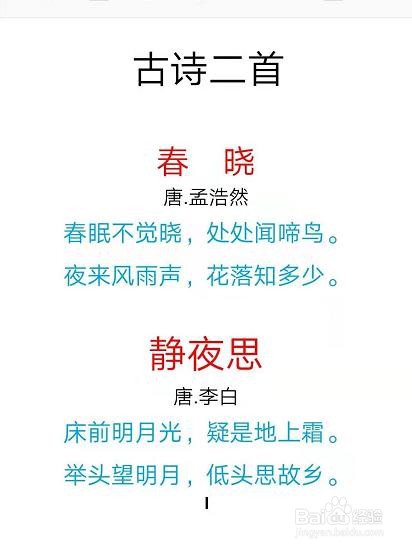1、在手机上找到WPS图标,点击一下。
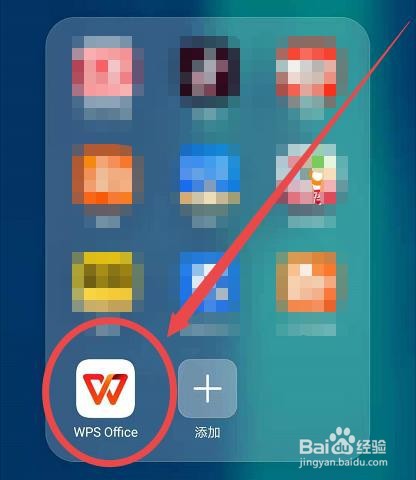
2、找到要编辑的文件名称点击一下。如果没有,就点击“打开”,在新的页面继续寻找。我们这里打开《古诗二首》。
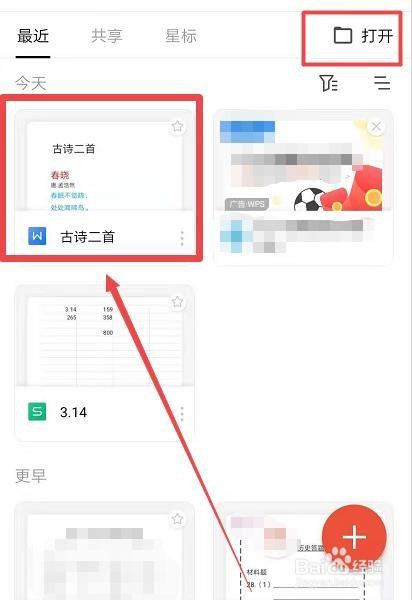
3、《古诗二首》已经打开,我们要让文字居中,诗文变成两句一行;“春晓”两字要加大距离。
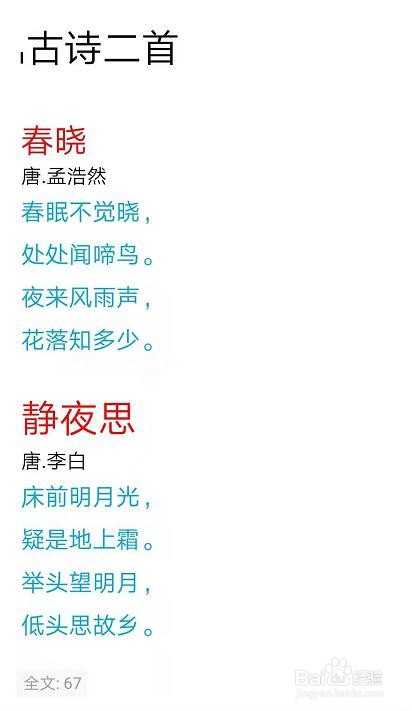
4、光标放在一个句子的后面,再点击一下这个光标,出现一个小对话框,选择全选。之后点击下面的文字编辑图标,打开编辑工具。
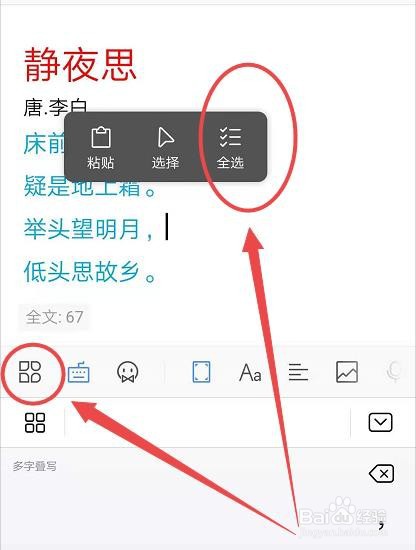
5、选择居中图标,被选择的文字已经居中。
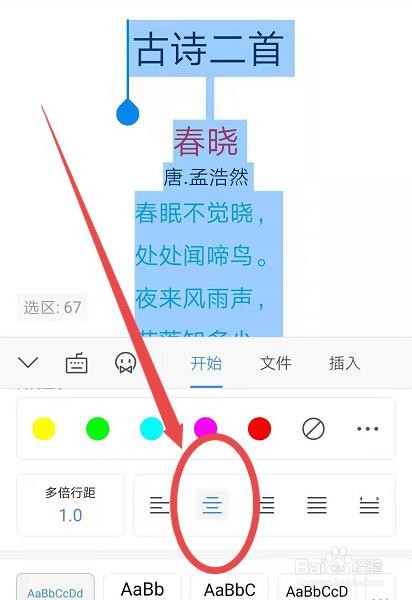
6、光标放在春晓二字中间,点击下面空格符号两次。
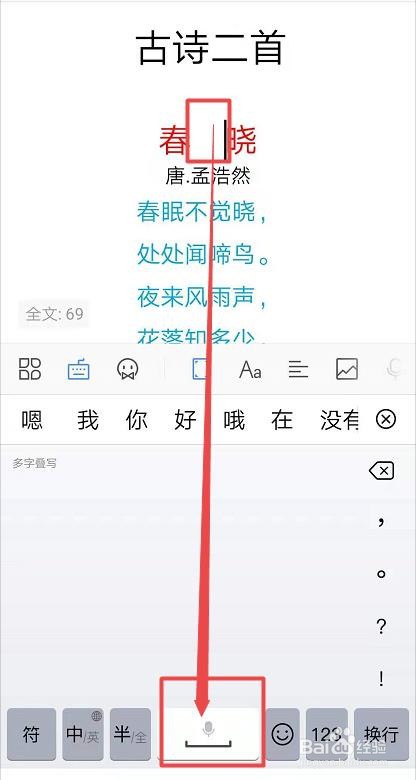
7、光标放在第一首诗第二句前面,点击下面的“×”两次,句子提行。

8、第二句提行后,格式变成下面的样子。
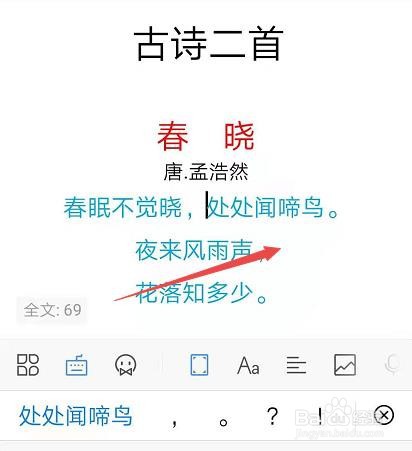
9、下面需要提行的句子,都比照第⑦步办理。该提行的都提行之后。编辑完成。